苹果手机作为现代人生活中不可或缺的电子设备,存储了大量个人数据和隐私信息。当您打算出售、赠送或重置您的苹果手机时,彻底删除所有数据显得尤为重要。本文将从多个维度为您介绍如何安全、有效地删除苹果手机中的所有数据。
备份数据
在删除所有数据之前,首要任务是确保已经备份了所有重要的数据,如照片、视频、联系人、信息等。备份可以通过多种方式完成:
1. icloud备份:进入“设置”-“[你的名字]”-“icloud”-“icloud备份”,然后点击“立即备份”。
2. itunes备份:使用数据线将手机连接到电脑,打开itunes,选择设备,点击“备份现在”。
3. 第三方备份软件:市场上有许多第三方备份软件,如爱思助手、imazing等,同样可以完成备份任务。
备份完成后,请务必检查备份文件的完整性,以确保数据安全。
官方方法删除数据
苹果官方提供了便捷的方法删除所有数据,具体操作如下:
1. 通过“设置”删除:
- 进入“设置”-“通用”-“还原”。
- 选择“抹掉所有内容和设置”。
- 输入锁屏密码或apple id密码以确认身份。
- 点击“抹掉iphone”即可。
2. 通过icloud远程删除:
- 确保已经在手机中登录了apple id并开启了“查找我的iphone”功能。
- 在另一台设备上登录icloud官网或使用“查找”app。
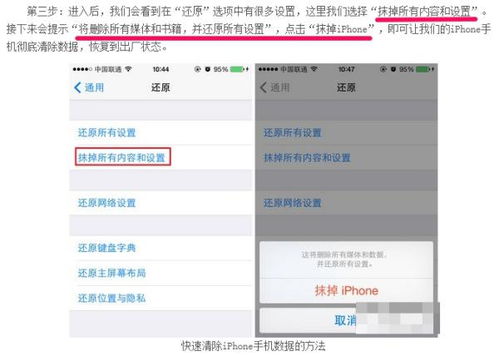
- 选择需要抹除的设备,点击“抹掉iphone”。
注意事项
- ios 7及以上系统:如果您已经升级到ios 7及以上系统,需要先关闭“查找我的iphone”功能。进入“设置”-“[你的名字]”-“icloud”,关闭“查找我的iphone”。
- 退出apple id:在删除数据前,建议先退出apple id。进入“设置”-“[你的名字]”-“退出登录”。
- 越狱设备:越狱后的设备在抹除数据后可能无法开机,因此不建议越狱设备使用该功能。
- 重新激活:抹除数据后,设备需要重新激活,需要插入可以识别到的sim卡,并输入正确的apple id账号密码。
清理特定数据
除了彻底删除所有数据外,您还可以根据需要清理特定数据:
1. 清理照片和视频:定期删除不再需要的照片和视频,并清理“最近删除”相册中的照片,以释放存储空间。
2. 卸载不常用app:在“设置”中找到“通用”-“iphone储存空间”,查看已安装app的存储空间占用情况,选择并卸载不常用的app。注意选择“删除app”而非“卸载app”,以确保彻底清除app及其数据。
3. 清理浏览器缓存:在“设置”中找到“safari浏览器”,选择“清除历史记录与网站数据”。
4. 关闭后台应用:通过双击home键或向上滑动屏幕底部的手势,进入后台应用界面,然后逐个向上滑动应用图标,以关闭后台应用。
使用第三方清理工具
除了官方方法外,还可以使用第三方清理工具来清除苹果手机中的数据。这些工具通常具有更强大的清理能力,可以扫描并删除手机中的垃圾文件、缓存数据等。但请注意,选择可靠的第三方清理工具至关重要,以避免数据泄露或手机受损的风险。
删除苹果手机中的所有数据是一项重要的隐私保护措施。通过备份数据、使用官方方法删除数据、注意特定事项以及清理特定数据,您可以安全、有效地完成这一任务。同时,选择适合自己的清理方法,确保数据的彻底删除,为您的苹果手机使用带来更好的体验。






















